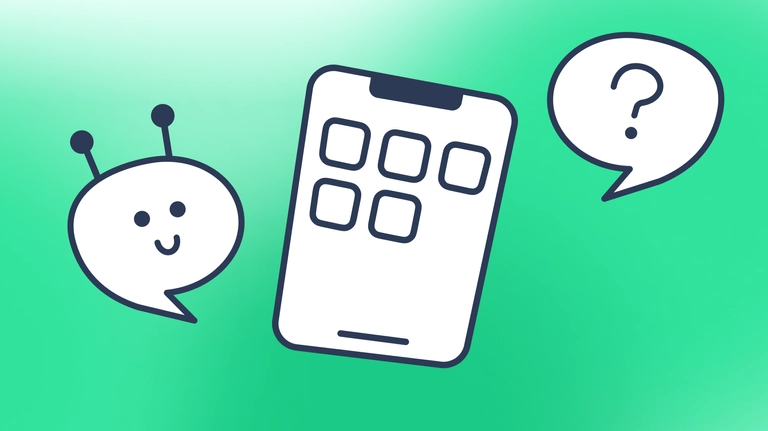
Como configurar a resposta automática no WhatsApp: um guia completo 2023
Recurso de resposta automática do WhatsApp para pequenas e médias empresas — respostas rápidas para melhorar a comunicação com o cliente.
Nesta era digital, espera-se que as empresas estejam disponíveis o dia todo, todos os dias. E entre as plataformas que os clientes usam, o WhatsApp é uma das mais populares. Como a maior plataforma de mensagens, ele serve como o canal pelo qual os clientes passam para fazer perguntas, obter orientações e resolver problemas. O WhatsApp se destaca por sua versatilidade e recursos fáceis de usar, sendo um deles a função de resposta automática.
A resposta automática é um divisor de águas para clientes e empresas. Neste artigo, vamos orientá-lo sobre como configurar a resposta automática no WhatsApp, seus benefícios, limitações e fornecer exemplos que você pode implementar hoje mesmo. Também temos um pequeno bônus para você: uma maneira de tornar a resposta automática uma ferramenta ainda mais poderosa para sua empresa. Vamos nos aprofundar nisso.
O que é a resposta automática no WhatsApp?
A resposta automática no WhatsApp é um recurso que permite predefinir respostas rápidas para as mensagens recebidas quando você não puder responder imediatamente. Disponível no WhatsApp Business, esse recurso é especialmente útil para contas comerciais do WhatsApp, pois permite que elas interajam com seus clientes mesmo quando não estão monitorando ativamente suas mensagens.
Como configurar a resposta automática no WhatsApp
A configuração da resposta automática no WhatsApp é um processo simples. Veja como você pode fazer isso no Android e no iPhone:
Android
- Abra o aplicativo WhatsApp Business.
- Toque em Mais opções > Ferramentas de negócios > Mensagem de ausência.
- Ative a opção Enviar mensagem de ausência.
- Em Mensagem de ausência, toque na mensagem para editá-la e, em seguida, toque em OK.
- Toque em Agendar para definir um horário específico para sua mensagem de ausência. Escolha entre as seguintes opções: Always send (Sempre enviar): enviar a qualquer momento. Programação personalizada: enviar somente durante o período especificado. Fora do horário comercial: enviar somente fora do horário comercial. (Observação: essa opção só estará disponível se você tiver definido o horário comercial no seu perfil comercial).
- Toque em Destinatários para determinar quem deve receber sua mensagem de ausência. Escolha entre as seguintes opções: Todos: enviar para qualquer pessoa que enviar mensagens para você enquanto o recurso Mensagem de ausência estiver ativado. Everyone not in address book (Todos que não estão no catálogo de endereços): enviar somente para clientes que não estão em seu catálogo de endereços. Todos, exceto…: enviar para todos os clientes, exceto aqueles que você selecionar. Enviar somente para…: enviar somente para os contatos selecionados.
- Toque em SALVAR.
iPhone
- Abra o aplicativo WhatsApp Business.
- Toque em Configurações > Ferramentas de negócios > Mensagem de ausência.
- Ative a opção Enviar mensagem de ausência.
- Em Mensagem, toque na mensagem para editá-la e, em seguida, toque em Salvar.
- Toque em Agendar para programar sua mensagem de ausência. Escolha entre as seguintes opções: Sempre enviar: enviar a qualquer momento. Programação personalizada: enviar somente durante o período especificado. Fora do horário comercial: enviar somente fora do horário comercial. (Observação: essa opção só estará disponível se você tiver definido o horário comercial no seu perfil comercial).
- Toque em Destinatários para determinar quem deve receber sua mensagem de ausência. Escolha entre as seguintes opções: Todos: enviar para qualquer pessoa que enviar mensagens para você enquanto o recurso Mensagem de ausência estiver ativado. Everyone not in address book (Todos que não estão no catálogo de endereços): enviar somente para clientes que não estão em seu catálogo de endereços. Todos, exceto…: enviar para todos os clientes, exceto aqueles que você selecionar. Enviar somente para…: enviar somente para contatos selecionados.
Observação: seu dispositivo deve ter uma conexão ativa com a Internet para poder enviar mensagens de ausência.
Benefícios e limitações da resposta automática do Whatsapp
Benefícios
- Suporte ao cliente 24/7: ofereça suporte a seus clientes 24 horas por dia, mesmo fora do horário comercial;
- Profissionalismo: as mensagens de resposta automática mostram aos seus clientes que você valoriza o tempo e as consultas deles;
- Eficiência: ao lidar com consultas comuns com respostas automáticas, sua equipe de suporte ao cliente tem mais tempo para lidar com problemas complexos;
- Vendas extras: em determinados negócios, não responder a uma mensagem em uma hora pode ser a diferença entre conquistar um cliente ou perdê-lo para um concorrente que o faça. Com as respostas automáticas, você tem outra chance de reter esse cliente.
Limitações
- Sem toque pessoal: as respostas automáticas não têm o toque pessoal que uma resposta humana pode proporcionar. Isso pode levar a uma experiência menos satisfatória para o cliente;
- Funcionalidade limitada: as mensagens predefinidas nem sempre conseguem compreender as consultas mais complexas ou específicas dos clientes;
- Personalização limitada/comunicação errônea: como as respostas automáticas são predefinidas, elas podem não atender exatamente ao que os clientes estão procurando.
A boa notícia é que essas limitações podem ser atenuadas. Continue lendo para saber como.
Exemplos de mensagens de resposta automática
O segredo para enviar mensagens de resposta automática é reconhecer a mensagem do cliente, tentar dar uma resposta ou, pelo menos, fornecer alguma informação sobre quando você poderá ajudá-lo.
Aqui estão 10 exemplos de mensagens de resposta automática que você pode começar a usar em sua empresa hoje mesmo:
- Resposta de consulta geral: “Olá! Obrigado por entrar em contato com a [Sua empresa]. Recebemos sua mensagem e responderemos nas próximas 24 horas. Fique atento!”
- Informações sobre o produto: “Olá! Agradecemos seu interesse em nossos produtos. Nossa equipe está compilando as informações de que você precisa e entrará em contato com você em breve.”
- Solicitação de suporte: “Obrigado por entrar em contato com o suporte da [Your Business]. Estamos analisando sua solicitação e forneceremos uma solução o mais rápido possível. Agradecemos sua paciência.”
- Após o horário comercial: “Olá! Você entrou em contato conosco fora de nosso horário comercial, que é das 9h às 17h. Responderemos à sua mensagem logo pela manhã. Obrigado por sua compreensão.”
- Durante o tráfego intenso: “Agradecemos sua mensagem. Devido ao alto tráfego, nosso tempo de resposta pode ser maior do que o normal. Fique tranquilo, entraremos em contato com você assim que possível.”
- Aviso de feriado: “Olá! No momento, estamos fora do escritório para o feriado e retornaremos em [Data]. Responderemos à sua mensagem assim que voltarmos. Obrigado por sua paciência.”
- Mensagem promocional: “Bem-vindo à [Sua empresa]! Você sabia que atualmente estamos oferecendo um desconto de 20% em todos os itens? Use o código SAVE20 no checkout. Se tiver alguma dúvida, entraremos em contato com você em breve.”
- Problema técnico: “Recebemos sua mensagem sobre um problema técnico. Nossa equipe técnica está trabalhando nisso e forneceremos uma atualização assim que possível. Obrigado por sua paciência.”
- Confirmação de pedido: “Obrigado por seu pedido! Estamos processando-o e enviaremos uma mensagem de confirmação em breve. Se tiver alguma dúvida, sinta-se à vontade para nos enviar uma mensagem.”
- Solicitação de agendamento: “Recebemos sua solicitação de agendamento. Confirmaremos a data e o horário em breve. Obrigado por escolher a [Sua empresa].”
Chatbot de resposta automática do WhatsApp
Se você está procurando elevar seu atendimento ao cliente além do que o recurso básico de resposta automática do WhatsApp tem a oferecer, você precisa do Chatfuel. Nossa plataforma permite que você crie um chatbot sem qualquer codificação, possibilitando a personalização, a segmentação do público e o suporte automatizado ao cliente.
Como uma plataforma de chatbot aprovada pelo WhatsApp, o Chatfuel pode gerar leads, recuperar carrinhos abandonados, recomendar produtos e muito mais. Você está pronto para transformar seu atendimento ao cliente e aumentar as vendas? Comece seu teste gratuito com o Chatfuel hoje mesmo.
